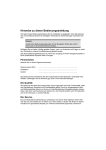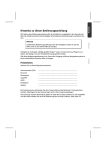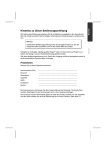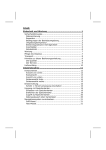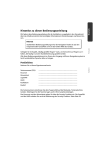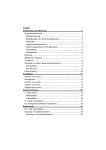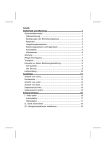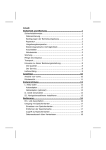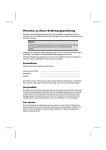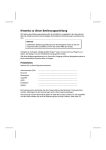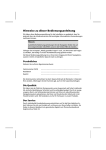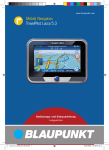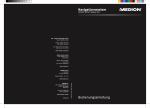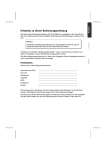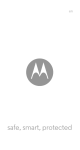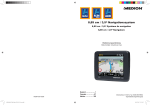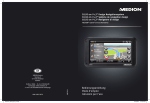Download Hinweise zu dieser Bedienungsanleitung
Transcript
Hinweise zu dieser Bedienungsanleitung Wir haben diese Bedienungsanleitung für die Installation so gegliedert, dass Sie jederzeit über das Inhaltsverzeichnis die benötigten Informationen themenbezogen nachlesen können. Hinweis Ausführliche Bedienungsanleitungen für die Navigation finden Sie auf der DVD sowie in der Online-Hilfe des Gerätes. Schlagen Sie im Kapitel „Häufig gestellte Fragen“ nach, um Antworten auf Fragen zu erhalten, die häufig in unserer Kundenbetreuung gestellt werden. Ziel dieser Bedienungsanleitung ist es, Ihnen den Umgang mit Ihrem Navigationssystem in leicht verständlicher Sprache nahe zu bringen. Persönliches Notieren Sie zu Ihrem Eigentumsnachweis: Seriennummer (S/N) .................................................................................... Kaufdatum .................................................................................... Kaufort .................................................................................... Die Seriennummer entnehmen Sie dem Typenschild auf der Rückseite / Unterseite Ihres Gerätes. Übertragen Sie die Nummer ggf. auch in Ihre Garantieunterlagen. Die Qualität Wir haben bei der Wahl der Komponenten unser Augenmerk auf hohe Funktionalität, einfache Handhabung, Sicherheit und Zuverlässigkeit gelegt. Durch ein ausgewogenes Hard- und Softwarekonzept können wir Ihnen ein zukunftsweisendes Navigationssystem präsentieren, das Ihnen viel Freude bei der Arbeit und in der Freizeit bereiten wird. Wir bedanken uns für Ihr Vertrauen in unsere Produkte. Der Service Durch individuelle Kundenbetreuung unterstützen wir Sie bei Ihrer täglichen Arbeit. Nehmen Sie mit uns Kontakt auf, wir freuen uns, Ihnen helfen zu dürfen. Sie finden in diesem Handbuch ein gesondertes Kapitel zum Thema Kundendienst beginnend auf Seite 39. Inhalt: Sicherheit und Wartung .........................................................................1 Sicherheitshinweise..............................................................................................1 Datensicherung ...................................................................................................1 Bedingungen der Betriebsumgebung ..................................................................2 Reparatur .............................................................................................................2 Umgebungstemperatur .......................................................................................2 Elektromagnetische Verträglichkeit ......................................................................3 Anschließen .........................................................................................................4 Stromversorgung über Autoadapter .................................................................4 Verkabelung ........................................................................................................4 Akkubetrieb .........................................................................................................4 Wartung ..............................................................................................................5 Pflege des Displays...............................................................................................5 Entsorgung ..........................................................................................................6 Transport .............................................................................................................6 Lieferumfang .......................................................................................................7 Ansichten................................................................................................8 Ansicht von vorne ................................................................................................8 Rückansicht..........................................................................................................9 Ansicht von unten..............................................................................................10 Ansicht von oben ...............................................................................................10 Linke Seite..........................................................................................................11 Rechte Seite .......................................................................................................12 Ersteinrichtung.....................................................................................13 I. Akku laden ......................................................................................................13 II. Stromversorgung ...........................................................................................14 Autoadapter ...................................................................................................14 III. Gerät ein- und ausschalten............................................................................15 IV. Navigationssoftware installieren....................................................................16 Allgemeine Bedienungshinweise ..........................................................17 Ein- und Ausschalten..........................................................................................17 Umgang mit Speicherkarten.................................................................18 Einsetzen von Speicherkarten .........................................................................18 Entfernen der Speicherkarte............................................................................18 Zugriff auf Speicherkarten...............................................................................19 Datenaustausch über Kartenleser....................................................................19 ii Navigationssystem zurücksetzen........................................................................20 Soft Reset........................................................................................................20 Vollständiges Abschalten/Hard Reset ..............................................................21 Navigieren ............................................................................................22 Sicherheitshinweise Navigation..........................................................................22 Hinweise für die Navigation ............................................................................22 Hinweise für die Benutzung im Fahrzeug........................................................23 Zusätzliche Hinweise für die Benutzung am Fahrrad ......................................23 Antennenausrichtung ........................................................................................24 I. Autohalterung montieren ...............................................................................24 II. Navigationssystem befestigen ........................................................................25 III. Autoadapter anschließen ..............................................................................26 IV. Navigationssoftware starten..........................................................................27 Picture Viewer ......................................................................................28 Bedienung des Picture Viewers ..........................................................................28 Hauptbildschirm ................................................................................................28 Vollbildansicht ................................................................................................29 Travelguide...........................................................................................31 AlarmClock (Weckfunktion) .................................................................32 Übersicht des Hauptbildschirms .........................................................................32 Beschreibung der Schaltflächen .........................................................................33 Einstellen der Systemzeit ................................................................................34 Auswahl eines Wecktons.................................................................................34 Lautstärke einstellen .......................................................................................35 Snooze-Funktion ............................................................................................36 Beenden der AlarmClock ................................................................................37 Häufig gestellte Fragen.........................................................................38 Kundendienst .......................................................................................39 Fehler und mögliche Ursachen...........................................................................39 Benötigen Sie weitere Unterstützung? ...............................................................39 Anhang .................................................................................................40 Sonderfunktion CleanUp (englische Programmführung) ...................................40 Synchronisation mit dem PC ..............................................................................42 I. Microsoft® ActiveSync® installieren ................................................................42 II. Mit dem PC verbinden ................................................................................43 III. Mit Microsoft® ActiveSync® arbeiten ............................................................43 GPS (Global Positioning System)........................................................................44 Externe GPS-Antenne......................................................................................44 iii TMC (Traffic Message Channel) .........................................................................45 Anschluss einer externen Wurfantenne ...........................................................46 Weiteres Kartenmaterial .....................................................................................47 Übertragung von Kartenmaterial auf eine Speicherkarte ................................47 Alternative Installation der Navigationssoftware von einer Speicherkarte ........48 Übertragen von Installationsdateien und Kartenmaterial in den internen Speicher .........................................................................................................48 Technische Daten..................................................................................49 Vervielfältigung dieser Bedienungsanleitung .....................................................49 Index.....................................................................................................50 Copyright © 2007, 06/08/07 Alle Rechte vorbehalten. Diese Bedienungsanleitung ist urheberrechtlich geschützt. ® Das Copyright liegt bei der Firma MEDION . Warenzeichen: ® ® ® MS-DOS und Windows sind eingetragene Warenzeichen der Fa. Microsoft . ® ® Pentium ist ein eingetragenes Warenzeichen der Firma Intel . Andere Warenzeichen sind Eigentum ihrer jeweiligen Besitzer. Technische und optische Änderungen sowie Druckfehler vorbehalten. iv Sicherheit und Wartung Sicherheitshinweise Bitte lesen Sie dieses Kapitel aufmerksam durch und befolgen Sie alle aufgeführten Hinweise. So gewährleisten Sie einen zuverlässigen Betrieb und eine lange Lebenserwartung Ihres Gerätes. Bewahren Sie die Verpackung und die Bedienungsanleitung gut auf, um sie bei einer Veräußerung des Gerätes dem neuen Besitzer weiter geben zu können. • Lassen Sie Kinder nicht unbeaufsichtigt an elektrischen Geräten spielen. Kinder können mögliche Gefahren nicht immer richtig erkennen. • Halten Sie das Verpackungsmaterial, wie z.B. Folien von Kindern fern. Bei Missbrauch könnte Erstickungsgefahr bestehen. • Öffnen Sie niemals das Gehäuse des Gerätes oder des Zubehörs, sie beinhalten keine zu wartenden Teile! Bei geöffnetem Gehäuse besteht Lebensgefahr durch elektrischen Schlag. • Legen Sie keine Gegenstände auf das Gerät und üben Sie keinen Druck auf das Display aus. Andernfalls kann das Display brechen. • Berühren Sie nicht das Display mit kantigen Gegenständen, um Beschädigungen zu vermeiden. Verwenden Sie ausschließlich den Stift oder einen anderen stumpfen Stift. In vielen Fällen kann eine Bedienung auch über den Finger erfolgen. • Es besteht Verletzungsgefahr, wenn das Display bricht. Sollte dies passieren, packen Sie mit Schutzhandschuhen die geborstenen Teile ein und senden Sie diese zur fachgerechten Entsorgung an Ihr Service Center. Waschen Sie anschließend Ihre Hände mit Seife, da nicht auszuschließen ist, dass Chemikalien ausgetreten sein könnten. Beenden Sie die Stromversorgung, schalten Sie das Gerät sofort aus bzw. erst gar nicht ein und wenden Sie sich an das Service Center • wenn das Gehäuse des Gerätes beschädigt ist oder Flüssigkeiten hineingelaufen sind. Lassen Sie die Komponenten erst vom Kundendienst überprüfen, um Beschädigungen zu vermeiden! Datensicherung • Die Geltendmachung von Schadensersatzansprüchen für Datenverlust und dadurch entstandene Folgeschäden ist ausgeschlossen. Machen Sie nach jeder Aktualisierung Ihrer Daten Sicherungskopien auf externe Speichermedien (z. B. CD-R). Sicherheit und Wartung 1 Bedingungen der Betriebsumgebung Das Nichtbeachten dieser Hinweise kann zu Störungen oder zur Beschädigung des Gerätes führen. Die Gewährleistung in diesen Fällen ist ausgeschlossen. • Halten Sie Ihr Navigationssystem und alle angeschlossenen Geräte von Feuchtigkeit fern und vermeiden Sie Staub, Hitze und direkte Sonneneinstrahlung, besonders im Auto. • Schützen Sie Ihr Gerät unbedingt vor Nässe z.B. durch Regen und Hagel. Bitte beachten Sie, dass sich Feuchtigkeit auch in einer Schutztasche durch Kondensation bilden kann. • Vermeiden Sie starke Vibrationen und Erschütterungen, wie sie z. B. bei Querfeldeinfahrten auftreten können. • Vermeiden Sie, dass sich das Gerät aus seiner Halterung, z. B. beim Bremsen, löst. Montieren Sie das Gerät möglichst senkrecht. Reparatur • Bitte wenden Sie sich an unser Service Center, wenn Sie technische Probleme mit Ihrem Gerät haben. • Im Falle einer notwendigen Reparatur wenden Sie sich bitte ausschließlich an unser autorisiertes Service Center. Die Anschrift finden Sie auf Ihrer Garantiekarte. Umgebungstemperatur 2 • Das Gerät kann bei einer Umgebungstemperatur von 5° C bis 40° C und bei einer relativen Luftfeuchtigkeit von 10% - 90% (nicht kondensierend) betrieben werden. • Im ausgeschalteten Zustand kann das Gerät bei 0° C bis 60° C gelagert werden. • Das Gerät sollte sicher verstaut werden. Vermeiden Sie hohe Temperaturen (z. B. beim Parken oder durch direkte Sonneneinstrahlung). Deutsch Elektromagnetische Verträglichkeit • Beim Anschluss von zusätzlichen oder anderer Komponenten müssen die Richtlinien für elektromagnetische Verträglichkeit (EMV) eingehalten werden. Bitte beachten Sie außerdem, dass in Verbindung mit diesem Gerät nur abgeschirmte Kabel für die externen Schnittstellen eingesetzt werden dürfen. • Wahren Sie mindestens einen Meter Abstand von hochfrequenten und magnetischen Störquellen (Fernsehgerät, Lautsprecherboxen, Mobiltelefon usw.), um Funktionsstörungen und Datenverlust zu vermeiden. • Elektronische Geräte verursachen elektromagnetische Strahlen, wenn sie betrieben werden. Diese Strahlen sind ungefährlich, können aber andere Geräte stören, die in der unmittelbaren Nähe betrieben werden. Unsere Geräte werden im Labor auf ihre elektromagnetische Verträglich geprüft und optimiert. Es lässt sich dennoch nicht ausschließen, dass Betriebsstörungen auftreten, die sowohl das Gerät selbst, wie auch die Elektronik im Umfeld betreffen können. Sollten Sie eine solche Störung feststellen, versuchen Sie durch Ändern der Abstände und Positionen der Geräte, Abhilfe zu schaffen. Stellen Sie insbesondere im KFZ sicher, dass die Elektronik des Fahrzeugs einwandfrei funktioniert, bevor Sie losfahren. Sicherheit und Wartung 3 Anschließen Beachten Sie nachfolgende Hinweise, um Ihr Gerät ordnungsgemäß anzuschließen: Stromversorgung über Autoadapter • Betreiben Sie den Autoadapter nur im Zigarettenanzünder eines Fahrzeugs (Autobatterie = DC 12V oder LKW-Batterie = DC 24V !). Wenn Sie sich der Stromversorgung an Ihrem Fahrzeug nicht sicher sind, fragen Sie den Autohersteller. Verkabelung • Verlegen Sie die Kabel so, dass niemand darauf treten oder darüber stolpern kann. • Stellen Sie keine Gegenstände auf die Kabel, da diese sonst beschädigt werden könnten. Akkubetrieb Ihr Gerät wird mit einem eingebauten Akku betrieben. Um die Lebensdauer und Leistungsfähigkeit Ihres Akkus zu verlängern sowie einen sicheren Betrieb zu gewährleisten, sollten Sie nachfolgende Hinweise beachten: 4 • Akkus vertragen keine Hitze. Vermeiden Sie, dass sich das Gerät und so auch der eingebaute Akku zu stark erhitzen. Die Missachtung dieser Hinweise kann zur Beschädigung und unter Umständen gar zur Explosion des Akkus führen. • Benutzen Sie zur Ladung des Akkus nur den mitgelieferten Autoadapter des Navigationssets. • Akkus sind Sondermüll. Zur sachgerechten Akku-Entsorgung stehen im batterievertreibenden Handel sowie den kommunalen Sammelstellen entsprechende Behälter bereit. Wenn Sie sich von dem Artikel trennen möchten, entsorgen Sie ihn zu den aktuellen Bestimmungen. Auskunft erteilt die kommunale Stelle. Deutsch Wartung Achtung! Es befinden sich keine zu wartenden oder zu reinigenden Teile innerhalb des Gehäuses. Die Lebensdauer des Gerätes können Sie durch folgende Maßnahmen verlängern: • Ziehen Sie vor dem Reinigen immer den Stromversorgungsstecker und alle Verbindungskabel. • Reinigen Sie das Gerät nur mit einem angefeuchteten, fusselfreien Tuch. • Verwenden Sie keine Lösungsmittel, ätzende oder gasförmige Reinigungsmittel. • Das Gerät und seine Verpackung sind recyclingfähig. Pflege des Displays • Vermeiden Sie ein Verkratzen der Bildschirmoberfläche, da diese leicht beschädigt werden kann. Wir empfehlen die Verwendung von DisplaySchutzfolien, um Kratzern und Verschmutzungen vorzubeugen. Sie erhalten dieses Zubehör im Fachhandel. Die bei der Auslieferung auf dem Display u. U. angebrachte Folie ist ein reiner Transportschutz! • Achten Sie darauf, dass keine Wassertröpfchen auf dem Bildschirm zurückbleiben. Wasser kann dauerhafte Verfärbungen verursachen. • Reinigen Sie den Bildschirm mit einem weichen, leicht angefeuchteten, fusselfreien Tuch. • Setzen Sie den Bildschirm weder grellem Sonnenlicht noch ultravioletter Strahlung aus. Sicherheit und Wartung 5 Entsorgung Gerät Werfen Sie das Gerät am Ende seiner Lebenszeit keinesfalls in den normalen Hausmüll. Erkundigen Sie sich nach Möglichkeiten einer umweltgerechten Entsorgung. Verpackung Ihr Gerät befindet sich zum Schutz vor Transportschäden in einer Verpackung. Verpackungen sind aus Materialien hergestellt, die umweltschonend entsorgt und einem fachgerechten Recycling zugeführt werden können. Transport Beachten Sie folgende Hinweise, wenn Sie das Gerät transportieren wollen: 6 • Warten Sie nach einem Transport des Gerätes solange mit der Inbetriebnahme, bis das Gerät die Umgebungstemperatur angenommen hat. • Bei großen Temperatur- oder Feuchtigkeitsschwankungen kann es durch Kondensation zur Feuchtigkeitsbildung innerhalb des Gerätes kommen, die einen elektrischen Kurzschluss verursachen kann. • Verwenden Sie eine Schutzhülle, um das Gerät vor Schmutz, Erschütterungen und Kratzern zu schützen. • Erkundigen Sie sich vor einer Reise über die am Zielort vorhandene Stromund Kommunikationsversorgung. Erwerben Sie vor dem Reiseantritt bei Bedarf die erforderlichen Adapter für Strom bzw. Kommunikation. • Benutzen Sie für den Versand Ihres Gerätes stets die originale Kartonage und lassen Sie sich von Ihrem Transportunternehmen diesbezüglich beraten. • Wenn Sie die Handgepäckkontrolle am Flughafen passieren, ist es empfehlenswert, dass Sie das Gerät und alle magnetischen Speichermedien (externe Festplatten) durch die Röntgenanlage (die Vorrichtung, auf der Sie Ihre Taschen abstellen) schicken. Vermeiden Sie den Magnetdetektor (die Konstruktion, durch die Sie gehen) oder den Magnetstab (das Handgerät des Sicherheitspersonals), da dies u. U. Ihre Daten zerstören könnte. Deutsch Lieferumfang Bitte überprüfen Sie die Vollständigkeit der Lieferung und benachrichtigen Sie uns bitte innerhalb von 14 Tagen nach dem Kauf, falls die Lieferung nicht komplett ist. Mit dem von Ihnen erworbenen Produkt haben Sie erhalten: • Navigationssystem • Stromversorgungskabel für Zigarettenanzünder • Autohalterung • Externe Wurfantenne für TMC-Empfang • USB-Kabel • Ohrhörer • Aufbewahrungstasche • DVD mit Navigationssoftware, digitalisiertem Kartenmaterial, ActiveSync®, PC-Anwendung zur schnellen Wiederherstellung des Datenmaterials • Bedienungsanleitung und Garantiekarte Sicherheit und Wartung 7 Ansichten Ansicht von vorne n Nr. Komponente n Touch Screen Beschreibung Zeigt die Datenausgabe des Gerätes an. Tippen Sie mit dem Eingabestift auf den Bildschirm, um Menübefehle auszuwählen oder Daten einzugeben. Achtung: Berühren Sie nicht das Display mit kantigen oder spitzen Gegenständen, um Beschädigungen zu vermeiden. Benutzen Sie z. B. einen stumpfen Stift. In vielen Fällen kann eine Bedienung auch über den Finger erfolgen. 8 Deutsch Rückansicht GPS Antenne n o p q Nr. Komponente Beschreibung n Externe GPSAntenne Anschluss für eine optionale zweite Antenne. o Lautsprecher Gibt Musik, Sprachanweisungen und Warnungen wieder. p Erweiterungsstecker Zur Erweiterung für zukünftige Komponenten q Eingabestift Ziehen Sie den Stift zur Benutzung aus seinem Fach, und bewahren Sie ihn dort nach Gebrauch wieder auf. Der Eingabestift dient zur Bedienung des Touch Screens. Ansichten 9 Ansicht von unten n Nr. Komponente o p Beschreibung n Hauptschalter Trennt das Gerät vollständig von der Batterie (Hard Reset) o SD/MMCSteckplatz Schacht zur Aufnahme einer SD- (Secure Digital) oder MMC- (MultiMediaCard) Karte. p Mini-USB-Anschluss Anschluss zur externen Stromversorgung und Anschluss für die Verbindung mit einem PC über das USB-Kabel (zum Datenabgleich). Ansicht von oben n Nr. Komponente n Ein- und Ausschalter und Beschreibung Schaltet das Gerät durch Drücken ein oder aus. (Standby Modus). Batterieladeanzeige Während des Ladevorgangs leuchtet die Ladeanzeige orange. Sie leuchtet grün, wenn der Akku voll aufgeladen ist. 10 Deutsch Linke Seite n Nr. Komponente Beschreibung n Ohrhöreranschluss Anschluss für Stereo-Ohrhörer (3,5 mm). Wenn dieses Gerät längere Zeit mit erhöhter Lautstärke über einen Kopfhörer betrieben wird, kann das Schäden am Hörvermögen des Zuhörers verursachen. Optional haben Sie hier die Möglichkeit, eine TMCWurfantenne anzuschließen. Ansichten 11 Rechte Seite n o p q Nr. Komponente n Navigationstaste Beschreibung Taste zur Adresseingabe innerhalb der Navigation o Funktionstaste p Volume + lauter q Volume - leiser 12 Deutsch Ersteinrichtung Nachfolgend werden wir Sie Schritt für Schritt durch die Ersteinrichtung des Navigationssystems führen. Entfernen Sie ggf. zunächst die Transportschutzfolie vom Display. I. Akku laden Achtung Je nach Ladezustand des eingebauten Akkus kann es erforderlich sein, dass das Gerät zunächst einige Zeit aufgeladen werden muss, bevor die Ersteinrichtung durchlaufen werden kann. Bitte berücksichtigen Sie beim Umgang mit dem Akku folgende Hinweise: • Während des Ladens blinkt die Ladezustandsanzeige orange. Unterbrechen Sie den Ladevorgang möglichst nicht, bevor der Akku vollständig geladen ist. Dies kann einige Stunden dauern. Das Gerät ist vollständig geladen, wenn die Ladeanzeige grün leuchtet. • Sie können während des Ladevorgangs mit dem Navigationssystem arbeiten, allerdings sollte die Stromversorgung bei der Ersteinrichtung nicht unterbrochen werden. • Lassen Sie die externe Stromversorgung kontinuierlich am Gerät angeschlossen, damit die eingebaute Batterie vollständig geladen werden kann. • Sie können die externe Stromversorgung angeschlossen lassen, was für den Dauerbetrieb sehr bequem ist. Bitte beachten Sie, dass der Autoadapter Strom verbraucht, wenn er den Akku des Navigationssystems nicht lädt. • Bei einem sehr niedrigen Ladezustand des Akkus kann es mehrere Minuten dauern, bis das Gerät nach Anschluss der externen Stromversorgung wieder betriebsbereit ist. • Der Akku wird auch bei vollständig ausgeschaltetem Gerät geladen. Ersteinrichtung 13 II. Stromversorgung Autoadapter o n (Abbildung ähnlich) 1. Stecken Sie den kleinen USB-Stecker (n) in Ihr Gerät und den Stromversorgungsstecker (o) in den Zigarettenanzünder. 2. Sorgen Sie dafür, dass dieser während der Fahrt nicht den Kontakt verliert. Dies kann sonst zu Fehlfunktionen führen. 14 Deutsch III. Gerät ein- und ausschalten Schieben Sie den Hauptschalter auf der Unterseite des Gerätes auf ON. Achtung! Lassen Sie den Hauptschalter immer in der Position ON, es sei denn, Sie möchten eine neue Ersteinrichtung durchführen. Wird der Schalter auf OFF gestellt, gehen alle Daten im flüchtigen Speicher Ihres Gerätes verloren. Das Navigationssystem startet automatisch die Ersteinrichtung. Es erscheint das Markenlogo und nach einigen Sekunden zeigt Ihr Gerät den Anwendungsbild* schirm *. Taste Beschreibung Hauptbildschirm Navigieren, Seite 22 Travelguide, Seite 31 Picture Viewer, Seite 28 AlarmClock, Seite 32 Einstellungen * Die Anzeige des Hauptbildschirms variiert je nach Softwareausstattung. Ersteinrichtung 15 Hinweis Solange Ihr Navigationssystem sich an einer externen Stromversorgung befindet oder im Batteriebetrieb läuft, genügt ein kurzer Druck auf den Ein- / Ausschalter, um das Gerät ein- bzw. auszuschalten (Standby Modus). Über den Button Einstellungen auf dem Hauptbildschirm Ihres Gerätes können Sie die Betriebszeit Ihren Bedürfnissen anpassen. Ihr Gerät wird so ausgeliefert, dass es sich nicht von alleine ausschaltet. Soll das Gerät vollständig ausgeschaltet werden, stellen Sie den Hauptschalter auf der Unterseite des Gerätes auf OFF. Durch die Datenspeicherung im internen Speicher gehen dabei keine Daten verloren. Lediglich der Startvorgang dauert geringfügig länger. Auch im Standby Modus verbraucht Ihr Navigationssystem geringfügig Strom und der Akku wird entladen. IV. Navigationssoftware installieren Ihr Gerät ist werksseitig bereits mit den Basisdaten der Navigationssoftware ausgestattet. Somit erfolgt die endgültige Installation der Navigationssoftware automatisch aus dem internen Speicher während der Ersteinrichtung. Folgen Sie den Anweisungen auf dem Bildschirm. Befindet sich digitalisiertes Kartenmaterial auf einer optionalen Speicherkarte, muss diese während der Benutzung des Navigationssystems immer im Gerät eingelegt sein. Wird die Speicherkarte während der Benutzung auch nur kurzzeitig entfernt, muss zum Neustart des Navigationssystems ein Reset durchgeführt werden (s. Seite 20). Lesen Sie bitte dazu das Kapitel Navigieren ab Seite 22. 16 Deutsch Allgemeine Bedienungshinweise Ein- und Ausschalten Nach der Ersteinrichtung befindet sich Ihr Gerät in seinen normalen Betriebszustand. Mit dem Ein- und Ausschalter aktivieren und deaktivieren Sie Ihr Gerät. 1. Drücken Sie kurz den Ein- und Ausschalter , um Ihr Navigationssystem einzuschalten. Hinweis Ihr Gerät wird so ausgeliefert, dass es sich nicht von alleine ausschaltet. Über den Button Einstellungen auf dem Hauptbildschirm Ihres Gerätes können Sie die Betriebszeit Ihren Bedürfnissen anpassen. 2. Drücken Sie kurz den Ein- und Ausschalter , um Ihr Navigationssystem auszuschalten. Auch im Standby Modus verbraucht Ihr Navigationssystem geringfügig Strom und die eingebaute Batterie wird entladen. Allgemeine Bedienungshinweise 17 Umgang mit Speicherkarten Ihr Navigationssystem unterstützt MMC und SD Speicherkarten. Einsetzen von Speicherkarten 1. Entnehmen Sie vorsichtig die Speicherkarte (optional) aus der Verpackung (falls vorhanden). Achten Sie darauf, dass die Kontakte nicht berührt oder verschmutzt werden. 2. Schieben Sie die Speicherkarte vorsichtig, mit der Kontaktseite voraus, in den Kartenschacht. Entfernen der Speicherkarte Hinweis Entfernen Sie die Speicherkarte nur, wenn vorher die Navigationssoftware beendet und das Gerät über die Ein-/Austaste ausgeschaltet wurde. Andernfalls können Daten verloren gehen. 1. Um die Karte zu entfernen, drücken Sie leicht gegen die Oberkante, bis sich die Sperre löst. 2. Ziehen Sie nun die Karte heraus, ohne die Kontakte zu berühren. 3. Lagern Sie die Speicherkarte in der Verpackung oder an einen anderen sicheren Ort. Hinweis Speicherkarten sind sehr empfindlich. Achten Sie darauf, dass die Kontakte nicht verschmutzen und kein Druck auf die Karte ausgeübt wird. 18 Deutsch Zugriff auf Speicherkarten • Das Gerät unterstützt nur Speicherkarten, die im Dateiformat FAT16/32 formatiert wurden. Werden Karten eingesetzt, die mit einem anderen Format vorbereitet wurden (z.B. in Kameras, MP3-Spielern), erkennt Ihr Gerät diese möglicherweise nicht. Eine solche Karte muss dann erst entsprechend formatiert werden. Achtung Das Formatieren der Speicherkarten löscht alle Daten unwiederbringlich. Datenaustausch über Kartenleser Wenn Sie aber große Datenmengen (MP3 Dateien, Navigationskarten) auf die Speicherkarte kopieren wollen, können Sie diese auch direkt auf die Speicherkarte speichern. Viele Computer verfügen bereits über Kartenleser. Legen Sie dort die Karte ein und kopieren Sie die Daten direkt auf die Karte. Bedingt durch den direkten Zugriff erreichen Sie damit eine wesentlich schnellere ® Übertragung, als über den Weg mit ActiveSync . Umgang mit Speicherkarten 19 Navigationssystem zurücksetzen Sie haben die Möglichkeit, Ihr Navigationssystem zurückzusetzen, falls es nicht mehr ordnungsgemäß reagiert oder arbeitet. Diese Möglichkeit startet das Navigationssystem neu, ohne dass eine Neuinstallation erforderlich ist. Der Reset wird oft verwendet, um den Speicher zu reorganisieren. Dabei werden alle laufenden Programme abgebrochen und der Arbeitspeicher wird neu initialisiert. Sie haben zwei Möglichkeiten, Ihr Gerät zurückzusetzen. Soft Reset Drücken Sie kurz auf den Ein-/Ausschalter. Der folgende Bildschirm erscheint: Sie haben nun drei Auswahlmöglichkeiten: Wenn Sie auf die rote Schaltfläche tippen, geht Ihr Gerät in den Standby Modus. Wenn Sie auf die grüne Schaltfläche tippen, führen Sie einen Soft Reset durch. Wenn Sie diesen Bildschirm aus Versehen gewählt haben, tippen Sie auf den Pfeil, um zum vorherigen Bildschirm zurückzukehren. Wenn Sie keine dieser drei Möglichkeiten auswählen wollen, geht das Gerät einigen automatisch in den Standby Modus. 20 Deutsch Vollständiges Abschalten/Hard Reset Achtung Ein Hard Reset löscht alle Daten im flüchtigen Speicher. Ihr Navigationssystem befindet sich im Normalfall im Standby Modus, wenn Sie es durch kurzes Drücken des Ein-/Ausschalters ausgeschaltet haben. Darüber hinaus kann das System auch vollständig ausgeschaltet werden, wodurch die Energieaufnahme so niedrig wie möglich gehalten wird. Bei diesem vollständigen Ausschalten gehen alle Daten des flüchtigen Speichers verloren (Hard Reset). So schalten Sie Ihr Navigationssystem vollständig aus: 1. Schieben Sie den Hauptschalter auf OFF, um das Gerät auszuschalten. 2. Schieben Sie den Hauptschalter wieder auf ON, um den Hard Reset durchhzuführen. Ist Ihr Gerät werksseitig bereits mit den Basisdaten der Navigationssoftware im nicht flüchtigen Speicher ausgestattet, ist eine Neuinstallation nach einem Hard Reset erforderlich. Umgang mit Speicherkarten 21 Navigieren Sicherheitshinweise Navigation Eine ausführlichere Bedienungsanleitung finden Sie auf der DVD. Hinweise für die Navigation • Bedienen Sie das Navigationssystem nicht während der Fahrt, um sich selbst und andere vor Unfällen zu schützen! • Falls Sie die Sprachhinweise einmal nicht verstanden haben oder sich nicht sicher sind, was an der nächsten Kreuzung zu tun ist, können Sie sich anhand der Karten- oder Pfeildarstellung schnell orientieren. Schauen Sie jedoch nur dann auf das Display, wenn Sie sich in einer sicheren Verkehrssituation befinden! Achtung Die Straßenführung und die Straßenverkehrsordnung haben Vorrang vor den Anweisungen des Navigationssystems. Folgen Sie den Anweisungen nur, wenn es die Umstände und die Verkehrsregeln erlauben! Beachten Sie auch, dass Geschwindigkeitswarnhinweise Ihres Navigationssystems nicht verbindlich sind; befolgen Sie die Geschwindigkeitsempfehlungen auf den Verkehrsschildern. Das Navigationssystem führt Sie auch dann ans Ziel, wenn Sie von der geplanten Route abweichen müssen. 22 • Die ausgegebenen Richtungshinweise des Navigationssystems entbinden den Fahrzeugführer nicht von seiner Sorgfaltspflicht und Eigenverantwortung. • Planen Sie die Routen, bevor Sie losfahren. Wenn Sie unterwegs eine neue Route eingeben möchten, unterbrechen Sie die Fahrt. • Um das GPS-Signal korrekt zu empfangen, dürfen keine metallischen Gegenstände den Funkempfang behindern. Befestigen Sie das Gerät mit der Saugnapfhalterung an der Innenseite der Windschutzscheibe oder in der Nähe der Windschutzscheibe. Probieren Sie verschiedene Stellen in Ihrem Fahrzeug aus, um einen optimalen Empfang zu bekommen. Deutsch Hinweise für die Benutzung im Fahrzeug • Achten Sie bei der Installation der Halterung darauf, dass die Halterung auch bei einem Unfall kein Sicherheitsrisiko darstellt. • Befestigen Sie die Komponenten fest in Ihrem Fahrzeug und achten Sie bei der Installation auf freie Sichtverhältnisse. • Der Bildschirm des Gerätes kann Lichtreflektionen hervorrufen. Achten Sie daher darauf, dass Sie während des Betriebes nicht geblendet werden. • Verlegen Sie das Kabel nicht in direkter Nähe von sicherheitsrelevanten Komponenten. • Befestigen Sie die Halterung nicht im Funktionsbereich der Airbags. • Überprüfen Sie in regelmäßigen Abständen die sichere Haftung des Saugnapfes. • Der Stromversorgungsstecker verbraucht auch dann Strom, wenn kein Gerät angeschlossen ist. Entfernen Sie ihn bei Nichtbenutzung, um ein Entladen der Autobatterie zu vermeiden. • Prüfen Sie nach der Installation sämtliche sicherheitsrelevanten Einrichtungen im Fahrzeug. Hinweis Lassen Sie Ihr Navigationssystem nicht im Fahrzeug wenn Sie es verlassen. Aus Sicherheitsgründen sollten Sie auch die Autohalterung abmontieren. Zusätzliche Hinweise für die Benutzung am Fahrrad • Beachten Sie, dass bei der Montage die Lenkfähigkeit nicht beeinträchtigt wird. • Verdecken Sie bei der Montage keine Instrumente. Navigieren 23 Antennenausrichtung Für den Empfang der GPS-Satellitensignale muss die Antenne eine freie Sicht zum Himmel haben. Probieren Sie bei nicht ausreichendem Empfang im Fahrzeug verschiedene Montage- und Antennenausrichtungsmöglichkeiten aus. Unter Umständen kann der Anschluss einer externen GPS-Antenne (siehe Seite 44) von Nöten sein. I. Autohalterung montieren Achtung! Befestigen Sie die Halterung für das Gerät nur dann an der Windschutzscheibe, wenn dadurch die Sicht nicht behindert wird. Falls dies nicht möglich sein sollte, montieren Sie die Halterung mit der Sauger-Haftplatte, so dass die Halterung einen ungefährdeten und sicheren Betrieb gewährleistet. Schnapphebel (Abbildung ähnlich) 24 Deutsch Hinweis Reinigen Sie die Scheibe gründlich mit einem Glasreiniger. Bei Temperaturen unter 15° C die Scheibe und den Sauger etwas erwärmen. Setzen Sie die Autohalterung mit dem Saugnapf direkt an die Windschutzscheibe und drücken Sie den Schnapphebel nach unten. Der Saugnapf saugt sich am Untergrund fest. II. Navigationssystem befestigen 1. Verbinden Sie den Autoadapter (s. Seite 14) und ggf. die externe GPSAntenne mit Ihrem Navigationssystem, stecken Sie ggf. eine Speicherkarte ein. 2. Setzen Sie das Gerät mittig unten auf die Halteschale und drücken Sie es leicht nach hinten bis es hörbar einrastet. 3. Setzen Sie die Halteschale auf die Befestigungsnasen der Autohalterung. 4. Schieben Sie die Einheit jetzt nach unten bis sie hörbar einrastet. 5. Jetzt können Sie die komplette Einheit an der gereinigten Windschutzscheibe aufsetzen. Klemmhalter Halteschale (Abbildung ähnlich) Navigieren 25 III. Autoadapter anschließen o n (Abbildung ähnlich) 1. Stecken Sie den Stecker (n) des Verbindungskabels in den dafür vorgesehenen Anschluss an der Unterseite Ihres Gerätes (S. 10). 2. Stecken Sie jetzt den Stromversorgungsstecker (o) in den Zigarettenanzünder und sorgen Sie dafür, dass dieser während der Fahrt nicht den Kontakt verliert. Dies kann sonst zu Fehlfunktionen führen. Hinweis Ziehen Sie nach der Fahrt oder wenn Sie das Fahrzeug längere Zeit abstellen den Stromversorgungsstecker aus dem Zigarettenanzünder. Die Autobatterie kann sich sonst entladen. 26 Deutsch IV. Navigationssoftware starten Hinweis Eine optionale Speicherkarte muss diese während der Benutzung des Navigationssystems immer im Gerät eingelegt sein. Wird die Speicherkarte während der Benutzung auch nur kurzzeitig entfernt, muss zum Neustart des Navigationssystems ein Soft Reset durchgeführt werden (siehe Seite 20). Je nach Navigationssystem geschieht dieser Reset automatisch. 1. Schalten Sie Ihr Navigationssystem ein. 2. Je nach Ausführung startet die Navigationssoftware sofort bzw. nach Antippen der Navigationsschaltfläche auf dem Hauptbildschirm. 3. Tippen Sie auf dem Bildschirm Navigation an und geben Sie die Adresse Ihres Navigationszieles ein. Zum Starten der Navigation bestätigen Sie Ihre Eingabe durch Anklicken des Symbols 9. Bei ausreichendem Satellitenempfang erhalten Sie nach kurzer Zeit die Weginformationen auf dem Bildschirm, ergänzt durch Sprachanweisungen. Informationen zur weiteren Bedienung der Navigationssoftware entnehmen Sie bitte dem ausführlichen Benutzerhandbuch auf der DVD. Dabei handelt es sich um eine PDF Datei, die Sie mit jedem Acrobat Reader lesen und ausdrucken können. Hinweis Der GPS-Empfänger benötigt beim ersten Gebrauch einige Minuten, bis er initialisiert ist. Auch wenn das Symbol für ein vorhandenes GPSSignal angezeigt wird, kann die Navigation ungenau sein. Bei allen weiteren Fahrten dauert es ca. 30-60 Sekunden, bis ein korrektes GPS-Signal vorhanden ist, ausreichende „Sicht“ zu den Satelliten vorausgesetzt. Navigieren 27 Picture Viewer Ihr Navigationssystem ist mit einem Picture Viewer ausgestattet. Mit dem Picture Viewer können Sie Bilder im jpg-Format, die sich auf Ihrer Speicherkarte befinden, auf Ihrem Navigationssystem ansehen. Sämtliche Bilder, die sich auf der Speicherkarte befinden, sind sofort verfügbar. Bedienung des Picture Viewers Starten Sie den Picture Viewer vom Hauptbildschirm aus durch Tippen auf die Schaltflächen „Picture Viewer“. Alternativ kann der Picture Viewer auch aus der Navigationssoftware heraus gestartet werden. Hauptbildschirm Abb.: Miniatur-Ansicht Mit den beiden Pfeiltasten bewegen Sie die Miniatur-Ansicht nach rechts oder links. Tippen Sie auf ein bestimmtes Bild, um dieses im Vollbildmodus anzuzeigen. Durch Tippen auf zurück. gehen Sie in der Miniaturansicht wieder auf den Anfang Durch Tippen auf das Symbol beenden Sie die Anwendung. Die Dia-Show starten Sie durch Tippen auf das Symbol 28 Deutsch . Vollbildansicht Abb.: Vollbildansicht ohne Service-Leiste Tippen Sie in der Vollbildansicht in den unteren Bildschirmbereich, um die Service-Leiste zu aktivieren: Abb.: Vollbildansicht mit Service-Leiste Taste Beschreibung Vorheriges Bild Drehen um je 90° im Uhrzeigersinn Rasterfelder einblenden Dia-Show starten Dia-Show unterbrechen Drehen um je 90° gegen den Uhrzeigersinn Nächstes Bild Durch Tippen in die Mitte des Bildes, kehren Sie in die Miniatur-Ansicht zurück. Picture Viewer 29 Durch Tippen auf das Symbol Bild in 6 Felder unterteilt. (Rasterfelder einblenden), wird das gezeigte Abb.: Vollbildmodus mit Rasterfeldern Durch Tippen auf ein Viereck wird dieser Bereich des Bildes vergrößert dargestellt: Abb.: Zoom in Modus Durch Tippen in die Mitte des Bildes gelangen Sie in den Vollbildmodus zurück. 30 Deutsch Travelguide Ihr Navigationssystem ist mit einem Travelguide ausgestattet. Der Travelguide liefert allgemeine Informationen zu verschiedenen Bereichen einzelner Städte oder Regionen in Europa, wie z.B. Sehenswürdigkeiten, Restaurants, Kultur und Reiseinfos. Starten Sie den Travelguide vom Hauptbildschirm aus durch Antippen der Schaltfläche „Tavelguide“. Alternativ kann der Travelguide auch aus der Navigationssoftware heraus gestartet werden. Wenn Sie sich über etwas informieren wollen, wählen Sie zunächst das Land, dann die Stadt oder Region aus. Im Anschluss daran wählen Sie die Kategorie aus. Abb. 1 Abb. 2 Abb. 3 Abb. 4 Wenn Sie zu dem angezeigten Ziel navigieren wollen, bestätigen Sie mit Die Adresse steht dann der Navigationssoftware als Ziel zur Verfügung. . Hinweis Die Auswahlmöglichkeiten innerhalb des Travelguides können je nach Softwareausstattung variieren. Travelguide 31 AlarmClock (Weckfunktion) Ihr Navigationssystem ist mit einer AlarmClock / Weckfunktion ausgestattet. Starten Sie diese Funktion vom Hauptbildschirm aus durch Antippen der Schaltfläche „AlarmClock“. Die Weckfunktion kann sowohl als normaler Wecker bei ausgeschaltetem Gerät (Standby Modus / Stromsparmodus) wie auch als Erinnerung während der laufenden Navigation erfolgen. Übersicht des Hauptbildschirms Diese Ansicht erscheint, wenn Sie noch keine Weckzeit eingerichtet haben. Geben Sie die Weckzeit im 24-Stunden-Format ein und bestätigen Sie Ihre Eingabe mit 32 . Deutsch Beschreibung der Schaltflächen Taste Beschreibung Aktuelle Systemzeit Einrichtungsmodus (Einstellen von Lautstärke, Systemzeit und Weckton) Nachtmodus (Schaltet das Gerät in den Standby-Modus) Neueinrichtung/Deaktivieren der Weckfunktion Einstellen Weckzeit Löschen der Eingabe Bestätigungsschaltfläche Lautstärke verringern Lautstärke erhöhen zurück in das vorige Menü schließt die Anwendung AlarmClock (Weckfunktion) 33 Einstellen der Systemzeit In der oberen rechten Bildschirmecke befindet sich die Anzeige der aktuellen Uhrzeit. Diese können Sie wie folgt anpassen: 1. Tippen Sie im Hauptbildschirm auf . Es erscheint folgender Bild- schirm: 2. Tippen Sie auf , um hier die Zeiteinstellung vorzunehmen. Hinweis Die Systemzeit wird bei GPS-Empfang aktualisiert. Beachten Sie dabei auch die korrekte Zeitzoneneinstellung. Auswahl eines Wecktons 1. Um einen Weckton auszuwählen tippen Sie auf . 2. Wählen Sie den gewünschten Weckton aus und bestätigen Sie diesen mit 34 . Deutsch 3. Die Auswahl wird durch ein 4. Verlassen Sie das Menü mit gekennzeichnet. . Lautstärke einstellen Durch Antippen der Schaltfläche anpassen. können Sie die Lautstärke des Wecksignals Hinweis Die hier eingestellte Lautstärke bezieht sich nur auf das Wecksignal und verändert nicht die Lautstärke der Sprachausgabe der Navigation oder anderen Funktionen des Systems. Abb.: Lautstärkeregler AlarmClock (Weckfunktion) 35 Snooze-Funktion Wenn der Wecker zur eingestellten Alarmzeit ertönt haben Sie die Möglichkeit, das Wecksignal über die Snooze-Funktion in regelmäßigen Abständen wiederholen zu lassen. Gehen Sie hierzu wie folgt vor: Tippen Sie dazu bei Anzeige des Wecksymbols auf aktivieren. um die Snooze-Funktion zu Aktuelle Systemzeit Eingestellte Weckzeit Abb.: Weckansicht Abb.: Aktivierte Snooze-Funktion Um am Folgetag zur eingegebenen Uhrzeit wieder geweckt zu werden, beenden Sie die Snooze-Funktion über die Schaltfläche . Bei Klick auf verlassen Sie die Weckanzeige und kehren zur Ansicht vor dem Weckzeitpunkt zurück. 36 Deutsch Beenden der AlarmClock 1. Um die eingestellte Alarmzeit zu deaktivieren, tippen Sie auf . 2. Sie befinden sich dann im Einrichtungsmodus. 3. Tippen Sie jetzt auf Weckzeit eingestellt. , um die Anwendung zu verlassen. Es ist keine AlarmClock (Weckfunktion) 37 Häufig gestellte Fragen Wo finde ich mehr Informationen zum Navigationssystem. Ausführliche Bedienungsanleitungen für die Navigation finden Sie auf der DVD, die Ihrem Gerät beiliegt. Nutzen Sie als zusätzliche Hilfe auch die umfangreichen Hilfefunktionen, die mit einem Tastendruck (meist F1 am PC) bzw. Auswahl der Hilfeoption zur Verfügung stehen. Diese Hilfen werden Ihnen während der Nutzung des Computers oder des Gerätes bereitgestellt. Wofür benötige ich die mitgelieferte DVD? Die DVD enthält: • ® Das Programm ActiveSync zum Datenabgleich zwischen dem Navigationssystem und dem PC. • Zusätzliche Programme • Diese Bedienungsanleitung in digitaler Form. • Digitalisiertes Kartenmaterial • PC-Anwendung zur schnellen Wiederherstellung des Inhaltes von Speicherkarte / internem Speicher • Bedienungsanleitung der Navigationssoftware Das Navigationssystem reagiert nicht mehr. Was ist zu tun? Führen Sie einen Reset durch (Seite 20). Wie kann ich die Beleuchtung regulieren? Unter Einstellungen Ö Displayeinstellungen Ö Helligkeit. 38 Deutsch Kundendienst Fehler und mögliche Ursachen Das Navigationssystem reagiert nicht mehr oder verhält sich untypisch. • Führen Sie einen Reset durch (siehe S. 20). Das Navigationssystem wird von ActiveSync® nur als Gast erkannt. • Siehe Informationen auf Seite 43. Der GPS-Empfänger kann nicht initialisiert oder gefunden werden. Falls trotz korrekter Installation des Systems weiterhin kein GPS-Signal auf dem Bildschirm gemeldet wird, kann das folgende Ursachen haben: • Es ist kein ausreichender Satellitenempfang möglich. Abhilfe: Ändern Sie die Position Ihres Navigationssystems und stellen Sie sicher, dass die „freie“ Sicht der Antenne nicht beeinträchtigt ist. Es sind keine Sprachanweisungen zu hören. • Überprüfen Sie die Lautstärkeeinstellung. Benötigen Sie weitere Unterstützung? Wenn die Vorschläge in den vorangegangenen Abschnitten ihr Problem nicht behoben haben, nehmen Sie bitte Kontakt mit uns auf. Entnehmen Sie die Telefonnummer von der Umschlagseite dieser Bedienungsanleitung. Sie würden uns sehr helfen, wenn Sie uns folgende Informationen zur Verfügung stellen: • Wie sieht Ihre Konfiguration aus? • Welche zusätzlichen Peripheriegeräte benutzen Sie? • Welche Meldungen erscheinen auf dem Bildschirm? • Welche Software haben Sie beim Auftreten des Fehlers verwendet? • Welche Schritte haben Sie zur Lösung des Problems bereits unternommen? • Wenn Sie bereits eine Kundennummer erhalten haben, teilen Sie uns diese mit. Kundendienst 39 Anhang Sonderfunktion CleanUp (englische Programmführung) Die CleanUp-Funktion dient der gezielten Löschung von Daten ohne Benutzung eines PCs. WICHTIG Bitte nutzen Sie diese Funktion sehr vorsichtig, da Daten gelöscht werden können, die dann erst manuell wieder aufgespielt werden müssen. Die CleanUp-Funktion wird aktiviert, wenn unmittelbar nach dem Startton nach einem Reset für kurze Zeit das „o“ im GoPal-Schriftzug des Startbildschirms getippt wird. Die CleanUp-Funktion bietet 6 Optionen: 1. Remove Installation Only Entfernt die installierte Software aus dem „My Flash Disk“ Speicher [= Teil des nichtflüchtigen Speichers, in dem sich nach der Ersteinrichtung die ausführbaren Teile der Navigationssoftware befinden (\My Flash Disk\Navigation)]. 2. Remove MAP Only Entfernt die digitalen Karten aus dem „My Flash Disk“ Speicher (\My Flash Disk\MapRegions). 3. Remove Preload Only Entfernt die zur Installation der Navigations-SW benötigten Daten aus dem nicht flüchtigen Speicher (\My Flash Disk\Install). 40 Deutsch 4. Remove All Löscht den gesamten Inhalt des „My Flash Disk“ Speichers. Nach Durchführung dieser Funktion ist eine neue Kalibrierung des Bildschirms nicht erforderlich. 5. Factoryreset Zurückversetzen in den Auslieferungszustand bei intakter Hauptinstallation. 6. Format Flash Formatiert den internen „My Flash Disk“ Speicher. Diese Formatierung könnte im Fall einer erweiterten Fehlerbehebung notwendig sein. Nach Durchführung der Format-Funktion ist eine neue Kalibrierung des Bildschirms erforderlich. Außerdem werden alle Daten aus dem internen „My Flash Disk“ Speicher unwiderruflich gelöscht (siehe Remove All). Exit Verlassen der CleanUp-Funktion und Geräteneustart (wie Reset). Hinweis Vor dem eigentlichen Löschvorgang der Daten muss dieser erst bestätigt werden. Tippen Sie hierzu auf YES. Zum Wiederherstellen der Dateien im internen Speicher (Installationsdateien und Kartenmaterial) lesen Sie bitte das Kapitel „Übertragen von Installationsdateien und Kartenmaterial in den internen Speicher“ auf Seite 48. Anhang 41 Synchronisation mit dem PC I. Microsoft® ActiveSync® installieren Zur Übertragung von Daten zwischen Ihrem PC und Ihrem Navigationssystem ® ® benötigen Sie das Programm Microsoft ActiveSync . Eine Lizenz dieses Programms haben Sie mit diesem Gerät erworben und befindet sich auf der DVD. Hinweis Falls Sie Nutzer des Windows Vista™ Betriebssystems sind, benötigen Sie die ActiveSync®-Kommunikationssoftware nicht. Die für die reine Datenübertragung notwendigen Systemdateien sind bereits bei Auslieferung in Ihrem Vista Betriebssystem integriert. Vorgehensweise für Vista-Nutzer: Bitte schließen Sie Ihr Gerät mit Hilfe des USB-Synchronisationskabels an Ihrem PC an. Nachdem ein neues Gerät gefunden wurde werden die notwendigen Treiber automatisch installiert. Nach erfolgreicher Installation ist Ihr neues Gerät in der Windows Explorerübersicht unter dem Punkt „Tragbare Geräte“ aufgeführt. Achtung Bei der Installation von Software können wichtige Dateien überschrieben und verändert werden. Um bei eventuellen Problemen nach der Installation auf die Originaldateien zugreifen zu können, sollten Sie vor der Installation eine Sicherung Ihres Festplatteninhaltes erstellen. Unter Windows® 2000 oder XP müssen Sie über Administratorrechte verfügen, um die Software zu installieren. Wichtig Verbinden Sie das Gerät noch nicht mit Ihrem Computer. 1. Legen Sie die DVD ein und warten Sie, bis das Programm automatisch startet. Hinweis Sollte dies nicht funktionieren, ist wahrscheinlich die sog. Autorun Funktion deaktiviert. Um die Installation manuell zu starten, muss das Programm Setup auf der DVD gestartet werden. 42 Deutsch 2. Wählen Sie ggf. zunächst die Sprache aus und klicken Sie dann auf ActiveSync® installieren und folgen Sie den Anweisungen auf dem Bildschirm. Hinweis Bei Installation des GoPal Assistant wird ActiveSync® automatisch mit installiert. II. Mit dem PC verbinden 1. Starten Sie Ihr Navigationssystem, indem Sie den Ein- / Ausschalter betätigen. 2. Verbinden Sie das USB Kabel mit dem Navigationssystem. 3. Stecken Sie das andere Ende des USB Kabels in einen freien USB-Anschluss an Ihrem Computer. 4. Der Hardwareinstallationsassistent erkennt nun ein neues Gerät und installiert einen passenden Treiber. Dies kann einige Minuten dauern. Wiederholen Sie die Verbindungssuche, falls sie beim ersten Mal scheitert. 5. Folgen Sie den Anweisungen auf Ihrem Bildschirm. Das Programm wird nun eine Partnerschaft zwischen Ihrem PC und dem Navigationssystem einrichten. III. Mit Microsoft® ActiveSync® arbeiten Wenn Sie Ihr Navigationssystem mit dem PC verbinden, wird automatisch Active® Sync gestartet. Das Programm prüft, ob es sich um das Gerät handelt, mit dem eine Partnerschaft eingegangen wurde. Ist dies der Fall, werden die seit der letzten Synchronisation stattgefunden Änderungen auf dem PC und auf dem Navigationssystem miteinander verglichen und abgestimmt. Sie können in den Einstellungen ® des Programm ActiveSync genau definieren, welche Daten Priorität bei der Synchronisation haben. Rufen Sie dazu die Hilfe (mit der Taste F1) des Programms aus, um die Auswirkungen der entsprechenden Einstellungen kennen zu lernen. Wird das Navigationssystem nicht als Partner erkannt, ist automatisch ein eingeschränkter Gast-Zugang aktiv, mit dem man beispielsweise Daten austauschen kann. Sollte dies der Fall sein, obwohl es sich um das registrierte Partnergerät handelt, trennen Sie Ihr Navigationssystem vom PC, schalten Sie es aus und wieder an. Verbinden Sie nun Ihr Navigationssystem mit dem PC, um den Erkennungsprozess erneut zu starten. Sollte Ihr Gerät immer noch als Gast erkannt werden, wiederholen Sie den Vorgang und starten Sie zusätzlich Ihren PC neu. Hinweis Vergewissern Sie sich, dass Sie Ihr Navigationssystem stets mit demselben USB-Anschluss an Ihrem PC verbinden, andernfalls vergibt Ihr PC eine weitere ID und installiert das Gerät erneut. Anhang 43 GPS (Global Positioning System) Das GPS ist ein satellitengestütztes System zur Standortbestimmung. Mit Hilfe von 24 erdumkreisenden Satelliten ist eine auf wenige Meter genaue Bestimmung der Position auf der Erde möglich. Der Empfang der Satellitensignale erfolgt über die Antenne des eingebauten GPS-Empfängers, die dazu eine „freie Sicht“ zu mindestens 4 dieser Satelliten benötigt. Hinweis Bei eingeschränkter Sicht (z.B. im Tunnel, in Häuserschluchten, im Wald oder auch in Fahrzeugen mit metallbedampften Scheiben) ist eine Ortsbestimmung nicht möglich. Der Satellitenempfang setzt aber automatisch wieder ein, sobald das Hindernis überwunden ist und man wieder freie Sicht hat. Die Navigationsgenauigkeit ist bei geringen Geschwindigkeiten (z. B. langsames Gehen) ebenfalls eingeschränkt. Der GPS-Empfänger verbraucht zusätzlich Energie. Dies ist speziell im Batteriebetrieb von großer Bedeutung. Um Energie zu sparen, schalten Sie Ihr Gerät nicht unnötig ein. Beenden Sie deshalb auch die Navigationssoftware, falls diese nicht benötigt werden oder ein Satellitenempfang über längere Zeit nicht möglich ist. Bei einer kürzeren Unterbrechung Ihrer Reise können Sie das Gerät aber auch über die Ein-/Austaste ausschalten. Ein erneuter Start erfolgt durch Druck auf die gleiche Taste. Dabei wird auch der GPS-Empfänger wieder aktiviert, wenn eine Navigationssoftware noch aktiv ist. Hierbei kann es, je nach Empfangssituation, eine kurze Zeit dauern, bis die Position wieder aktualisiert wird. Hinweis Beachten Sie bitte, dass Ihr Gerät so voreingestellt ist, dass es sich im Batteriebetrieb bei GPS-Empfang nicht automatisch nach einigen Minuten ausschaltet. Diese Voreinstellung können Sie unter Einstellungen verändern. Ist der GPS-Empfänger für mehrere Stunden nicht aktiv, muss er sich wieder neu orientieren. Dieser Vorgang kann einige Zeit dauern. Externe GPS-Antenne Diese zweite optionale GPS-Antenne ermöglicht es, die Signale der Satelliten besser zu empfangen (z. B. bei Fahrzeugen mit bedampfter Frontscheibe). 1. Richten Sie die Antenne nach oben aus. 2. Stecken Sie den Stecker der externen GPS-Antenne in die dafür vorgesehene Öffnung Ihres Gerätes (siehe Seite 9). 44 Deutsch TMC (Traffic Message Channel) Traffic Message Channel (TMC) ist ein digitaler Radio-Datendienst, der ähnlich wie RDS funktioniert und zur Übertragung von Verkehrsstörungen an ein geeignetes Empfangsgerät verwendet wird. Die Verkehrsinformationen werden ständig über FM übertragen. Da das Signal ständig übertragen wird, ist der Benutzer weniger von den nur halbstündlich ausgestrahlten Verkehrshinweisen abhängig. Außerdem können wichtige Informationen, wie z.B. bei Geisterfahrern sofort weitergegeben werden. Die Ausstrahlung ist für ganz Europa geplant und wird bereits in vielen Ländern von Radiosendern angeboten. Die Präzision der TMC Meldungen kann je nach Land stark schwanken. Die Auswertung der TMC-Meldungen wird nicht von jeder Navigationssoftware unterstützt. Anhang 45 Anschluss einer externen Wurfantenne Ein TMC-Empfänger zum Empfang von Verkehrsinformationen ist in Ihrem Navigationssystem integriert. Der Empfang ist aber nur dann sichergestellt, wenn die mitgelieferte TMC-Wurfantenne angeschlossen ist. Stecken Sie Klinkenstecker der TMC-Wurfantenne in den Ohrhöhreranschluss an der linken Seite (s. Seite 11) Ihres Navigationssystems. Befestigen Sie die Antenne mit Hilfe der Saugnäpfe z.B. am Rand Ihrer Windschutzscheibe. Verlegen Sie die Antenne so, dass ein Abstand von ca. 10 cm zum Metallrahmen der Scheibe eingehalten wird. Je nach Fahrzeug kann der TMC-Empfang durch abweichende Antennenpositionierungen verbessert werden. (Abbildung ähnlich) Ihr Navigationssystem ist nun in der Lage, Verkehrsinformationen über den TMCEmpfänger zu erhalten und somit eventuelle Verkehrsstörungen zu umfahren. 46 Deutsch Weiteres Kartenmaterial Ihr Navigationssystem ist werksseitig bereits mit digitalisiertem Kartenmaterial im internen Speicher ausgestattet. Je nach Ausführung befinden sich weitere digitalisierte Karten auf Ihrer DVD. Diese Karten können Sie sofort auf eine Speicherkarte übertragen. Es empfiehlt sich hierbei der Einsatz eines externen Kartenlesers (s. auch Seite 19). Der mitgelieferte GoPal Assistant ermöglicht eine einfache und individuelle Zusammenstellung des zu übertragenden Kartenmaterials. Je nach Umfang des Kartenmaterials auf der DVD sind Speicherkarten von 256 MB, 512 MB, 1.024 MB oder größer erforderlich. Zusätzliche Speicherkarten (MMCoder SD-Karten) erhalten Sie im Fachhandel. Übertragung von Kartenmaterial auf eine Speicherkarte Die Übertragung von weiterem Kartenmaterial auf eine Speicherkarte erfolgt komfortabel mittels des GoPal Assistant oder manuell vorzugsweise über den Explorer Ihres PCs. Gehen Sie für die manuelle Übertragung wie folgt vor: 1. Legen Sie die DVD mit dem gewünschten Kartenmaterial ein. 2. Öffnen Sie Ihren Arbeitsplatz und wählen Sie Ihr DVD-Laufwerk aus. 3. Kopieren Sie die Datei mit der Endung ".psf" aus dem Verzeichnis der von Ihnen gewünschten Region von der DVD auf Ihre Speicherkarte in das Verzeichnis "MapRegions". Sie können mehrere Dateien mit Kartenmaterial auf Ihre Speicherkarte übertragen, abhängig von der Größe der Speicherkarte. Achten Sie hierbei auf ausreichenden Speicherplatz auf Ihrer Speicherkarte. Wenn Sie digitalisierte Karten mehrerer Länder oder Ländergruppen auf Ihre Speicherkarte kopiert haben, müssen Sie die gewünschte Länderkarte in der Navigationsanwendung Ihres Gerätes auswählen. Anhang 47 Alternative Installation der Navigationssoftware von einer Speicherkarte Die Software für Ihr Navigationssystem kann auch direkt von einer entsprechend vorbereiteten Speicherkarte installiert werden. Ggf. muss die vorinstallierte Software vorher deinstalliert werden (s. Sonderfunktion CleanUp, Seite 40). Während der Ersteinrichtung werden Sie aufgefordert die Navigationssoftware zu installieren. Gehen Sie bitte wie folgt vor: 1. Entnehmen Sie vorsichtig die Speicherkarte aus der Verpackung. Achten Sie darauf, dass die Kontakte nicht berührt oder verschmutzt werden. 2. Stecken Sie die Speicherkarte in den SD-/MMC Steckplatz bis diese einrastet. 3. Klicken Sie auf OK um die Anwendung zu installieren. Nachdem alle Daten auf Ihr Navigationssystem kopiert wurden, erscheint der Hauptbildschirm über den Sie nun die Navigationseinstellungen vornehmen können. Übertragen von Installationsdateien und Kartenmaterial in den internen Speicher Hinweis Für die Übertragung der Daten muss das Navigationssystem über ActiveSync® mit dem Computer verbunden sein (siehe S. 43). Ihr Gerät verfügt über einen internen, nicht flüchtigen, Speicher, der sich im Ordner \My Flash Disk befindet. ® Mit ActiveSync können Sie über die Option Durchsuchen diesen, sowie weitere Ordner sichtbar machen. Manipulationen an Ordner und Dateien können wie in einem Explorer vorgenommen werden. Um die Installationsdateien und das Kartenmaterial für das Gerät verfügbar zu machen, müssen dazu die erforderlichen Ordner angelegt werden. Legen Sie für die Installationsdateien den Ordner INSTALL an (\My Flash Disk\INSTALL). Das Kartenmaterial legen Sie in den Ordner MapRegions ab (\My Flash Disk\MapRegions). Bitte beachten Sie beim Benennen der Ordner die oben angegebenen Schreibweisen. Sollten Sie zusätzliche Daten auf Ihrem Navigationsgerät gespeichert haben, achten Sie darauf, dass beim Übertragen der Daten ausreichend Kapazität vorhanden sein muss. Sollte dies nicht der Fall sein, entfernen Sie nicht benötigte Dateien. 48 Deutsch Technische Daten Parameter Angaben Stromversorgung L&K G12PCL-535-L031 Stromversorgungskabel für Zigarettenanzünder Eingang Ausgang 12-24V DC, 800mA / Sicherung 2A 5V / 1A (max.) Speicherkartentyp MMC- und SD Steckertyp des externen GPSEmpfängers MMCX USB-Schnittstelle USB 1.1 Abmessungen (LxBxH) ca. 99 mm x 85 mm x 21 mm Gewicht inkl. Akku ca. 160 g (ohne Verpackung) Temperaturen In Betrieb Nicht in Betrieb Relative Luftfeuchtigkeit (nicht kondensierend) +5° C - +40° C 0° C - +60° C 10 – 90 % Vervielfältigung dieser Bedienungsanleitung Dieses Dokument enthält gesetzlich geschützte Informationen. Alle Rechte vorbehalten. Vervielfältigung in mechanischer, elektronischer und jeder anderen Form ohne die schriftliche Genehmigung des Herstellers ist verboten. Technische Daten 49 Index Ersteinrichtung Akku laden ................................13 Gerät ein- und ausschalten........15 Navigationssoftware installieren 16 Stromversorgung ......................14 Erweiterungsstecker ........................9 Externe GPS-Antenne ....................44 Externer Antennenanschluss ...........9 A Akkubetrieb.................................4, 5 AlarmClock (Weckfunktion) Auswahl eines Wecktons ...........34 Beenden....................................37 Einstellen der Systemzeit ...........34 Hauptbildschirm........................32 Lautstärke einstellen ..................35 Schaltflächen.............................33 Snooze-Funktion .......................36 Alternative Installation der Navigationssoftware von einer Speicherkarte ............................48 Anschließen ....................................4 Anschluss einer externen Wurfantenne .............................46 Antennenausrichtung ...................24 Autorun ........................................42 Autostart .......................................42 F FAQ...............................................38 Fehler und Ursachen .....................39 G GPS ...............................................44 Externe GPS-Antenne ................44 H Häufig gestellte Fragen .................38 Hauptschalter................................10 Hotline ..........................................39 B Batterieladeanzeige .......................10 Bedienung Ein- und Ausschalten .................17 I Inhaltsverzeichnis............................ ii K C Kartenleser ....................................19 Komponenten Ansicht von oben ......................10 Ansicht von vorne .......................8 Linke Seite .................................11 Rechte Seite...............................12 Rückansicht .................................9 Kundendienst................................39 CleanUp........................................40 Copyright....................................... iv D Datenaustausch ............................19 Datensicherung...............................1 E L Ein- und Ausschalten .....................17 Ein- und Ausschalter......................10 Einführung ......................................7 Eingabestift .....................................9 Elektromagnetische Verträglichkeit..3 EMV ................................................3 Entsorgung .....................................6 50 Lautsprecher ...................................9 Lieferumfang...................................7 M Microsoft® ActiveSync® ...................42 Mini-USB-Anschluss ......................10 Deutsch Pflege des Displays......................5 Reparatur ....................................2 Stromversorgung ........................4 Transport ....................................6 Umgebungstemperatur ..............2 Verkabelung................................4 Wartung......................................5 Sicherheitshinweise Navigation .....22 Soft Reset ......................................20 Sonderfunktion CleanUp...............40 Speicherkarten ..............................18 Stromversorgung...................... 4, 14 N Navigation Antennenausrichtung................24 Autoadapter anschließen...........26 Autohalterung montieren..........24 Navigationssoftware starten ......27 Navigationssystem befestigen ...25 Navigationssystem zurücksetzen ...20 Navigationstaste............................12 O Ohrhöreranschluss ........................11 T P Technische Daten..........................49 TMC..............................................45 Touch Screen ..................................8 Transport ........................................6 Travelguide ...................................31 Pflege des Displays..........................5 Picture Viewer Bedienung.................................28 Hauptbildschirm........................28 Q U Qualität............................................i Übertragen von Installationsdateien und Kartenmaterial in den internen Speicher ......................48 Umgebungstemperatur ..................2 R Reinigungsmittel .............................5 Reparatur ........................................2 V S Verkabelung....................................4 Vollständiges Abschalten/ Hard Reset.................................21 SD/MMC-Steckplatz ......................10 Seriennummer .................................i Service .............................................i Hotline ......................................39 Sicherheitshinweise .........................1 Akkubetrieb.............................4, 5 Anschließen ................................4 Betriebsumgebung......................2 Datensicherung...........................1 W Warenzeichen ................................ iv Wartung .........................................5 Weiteres Kartenmaterial ................47 Übertragung auf eine Speicherkarte ........................47 Index 51 52 Deutsch